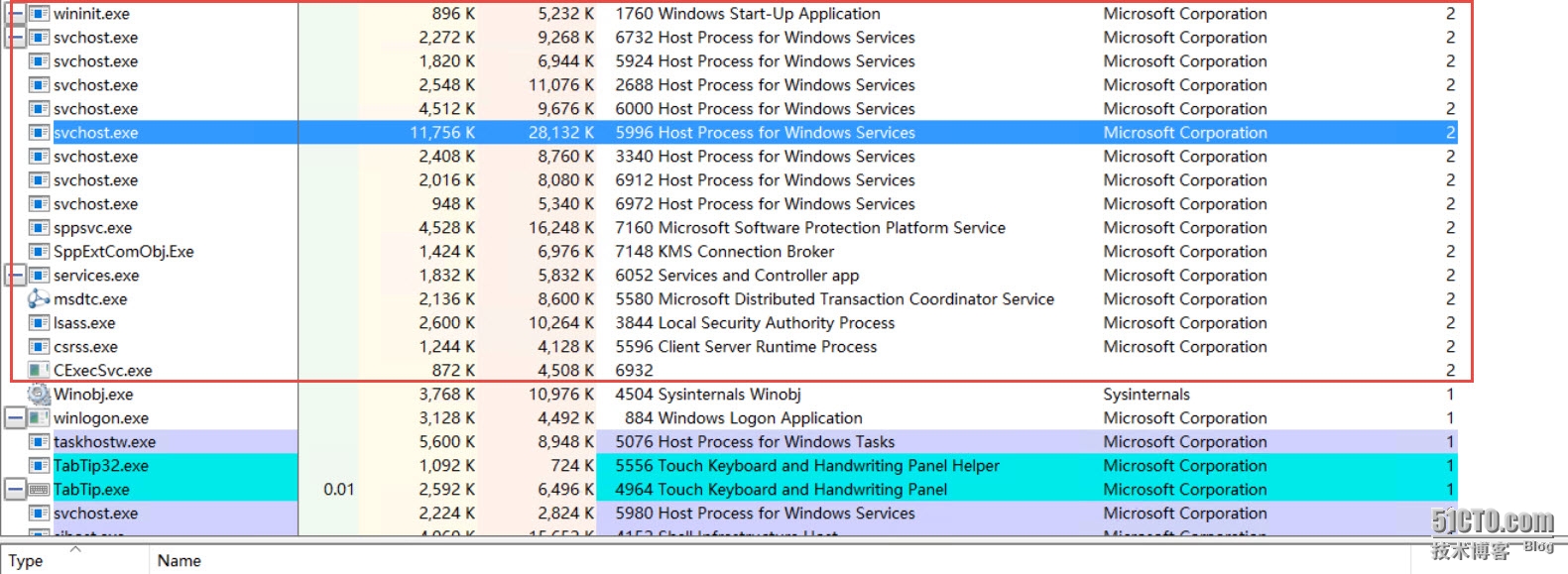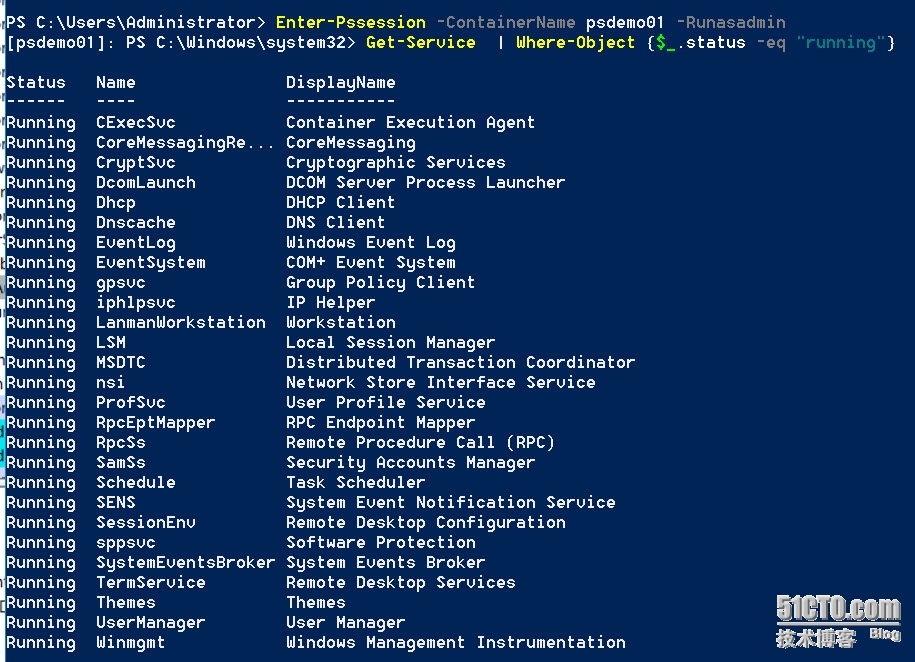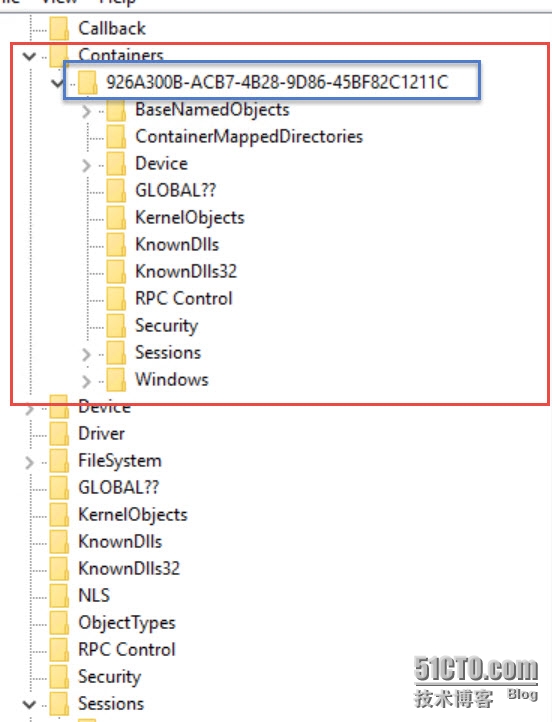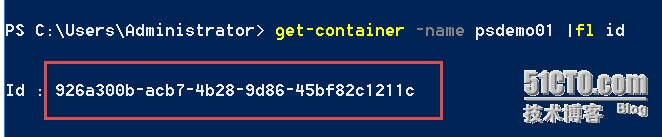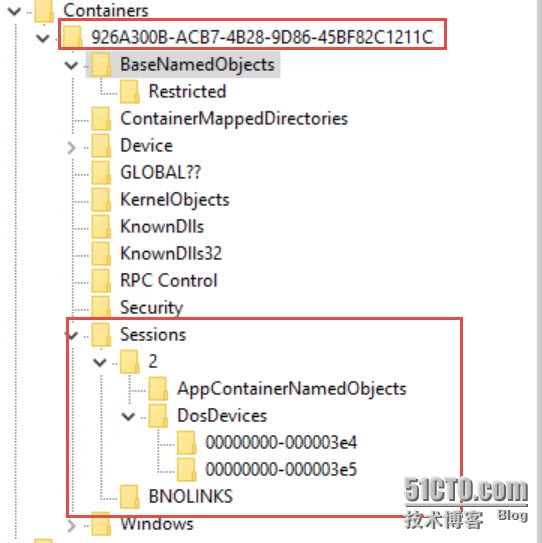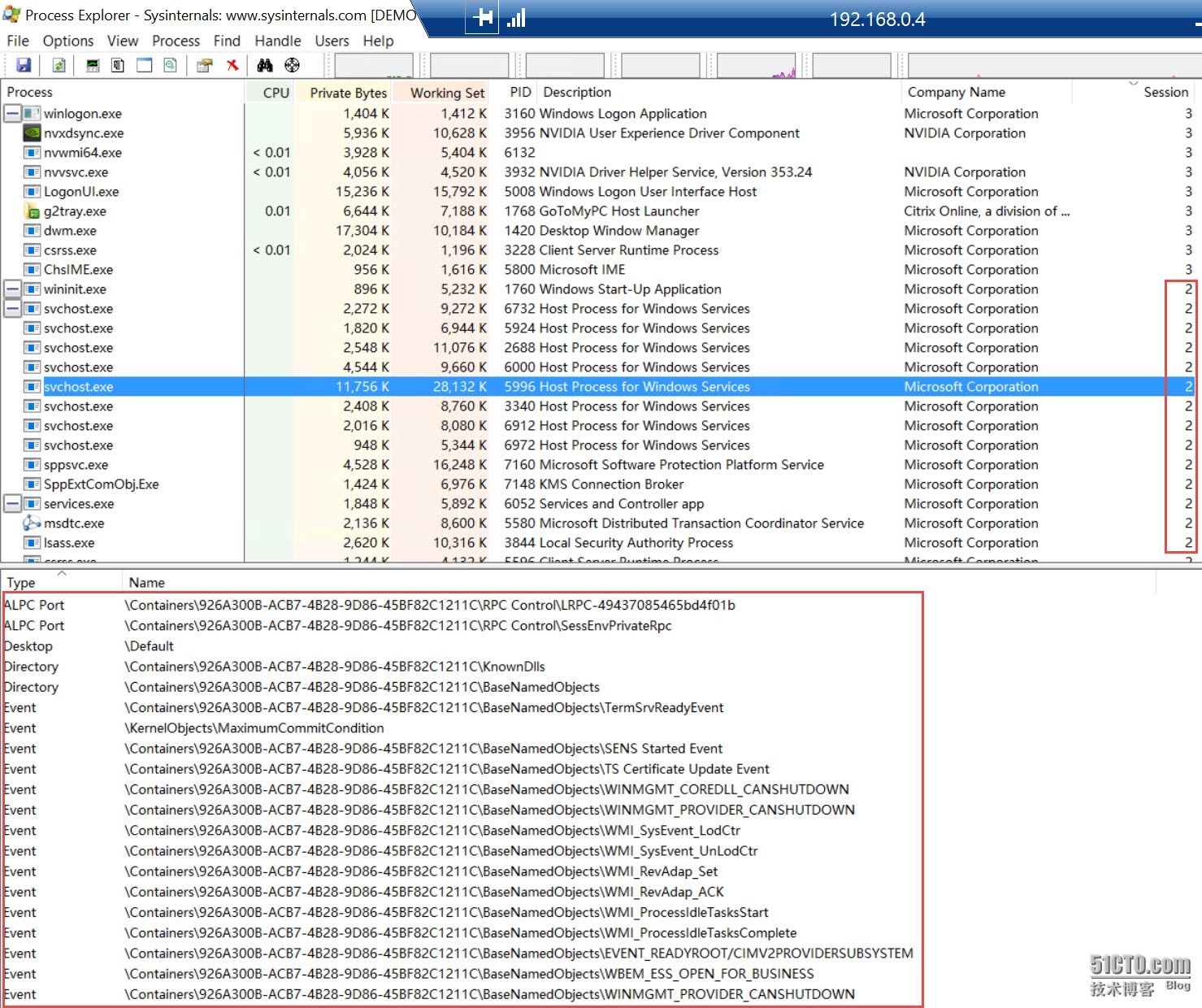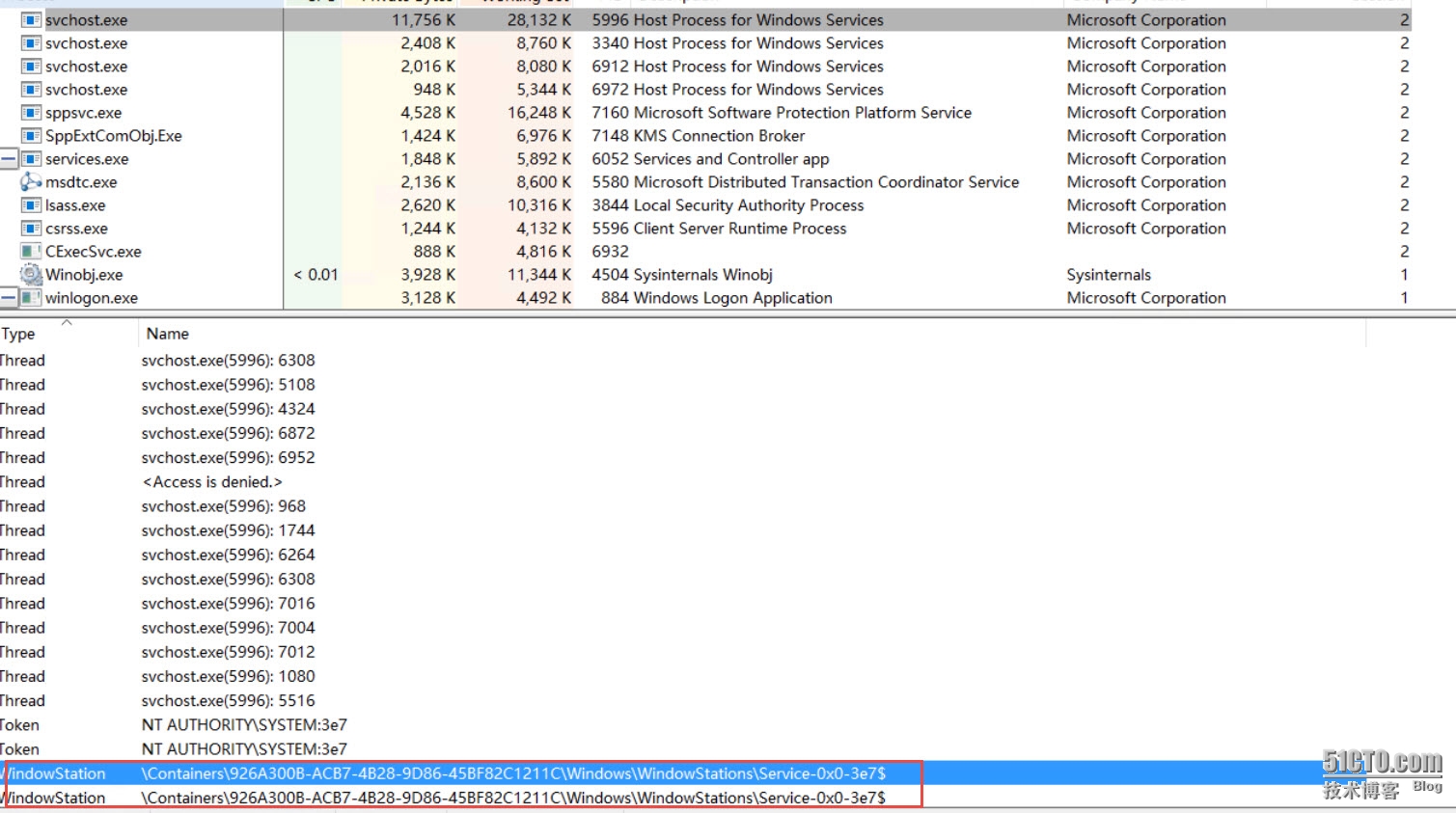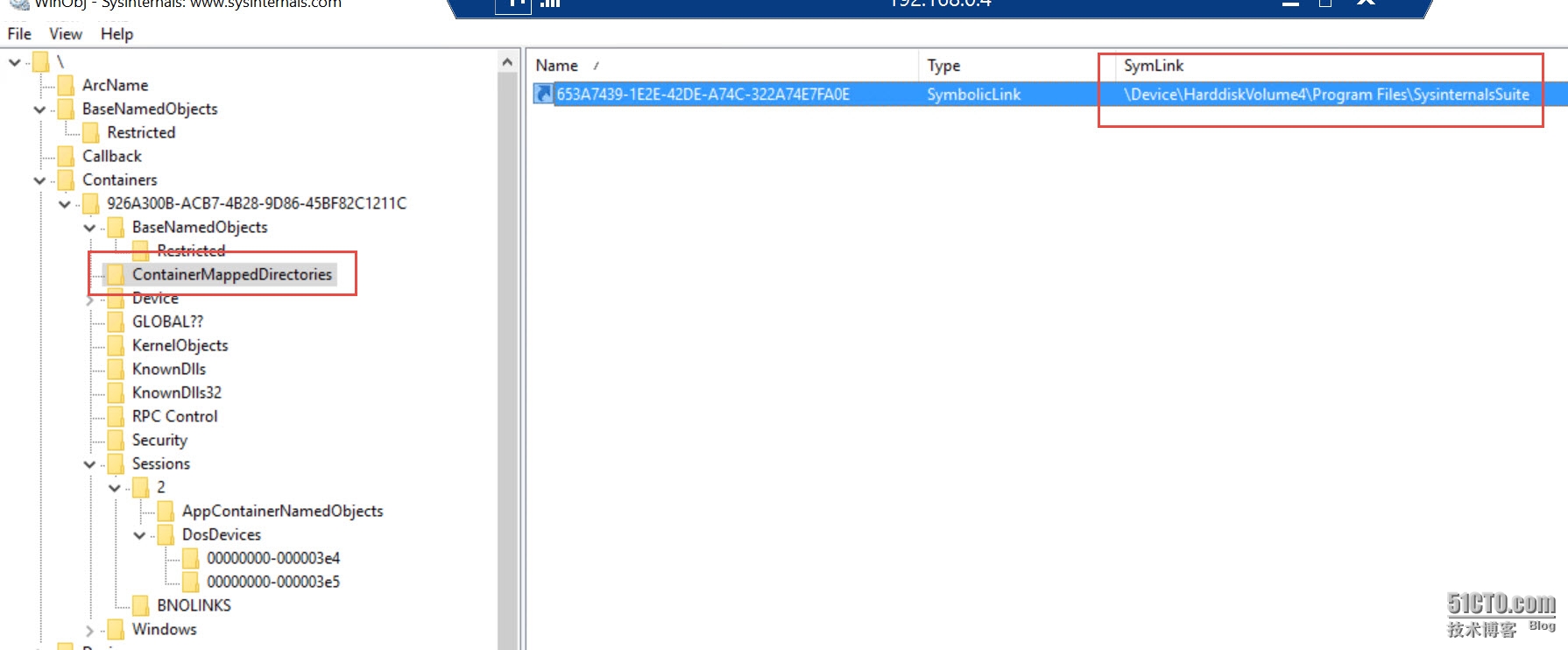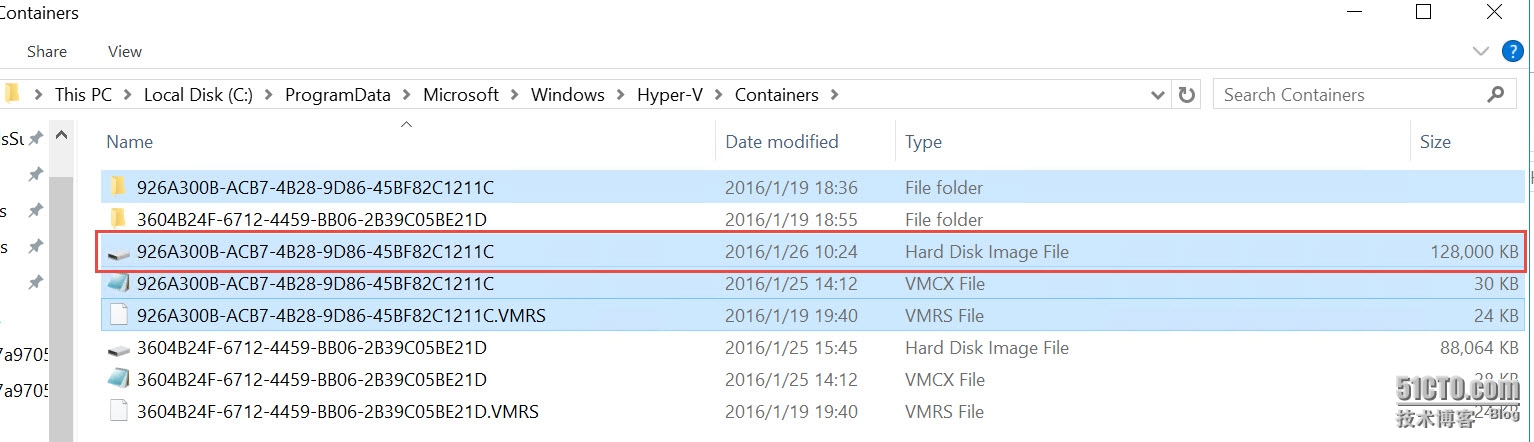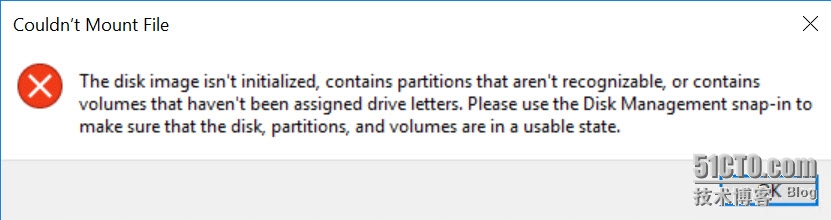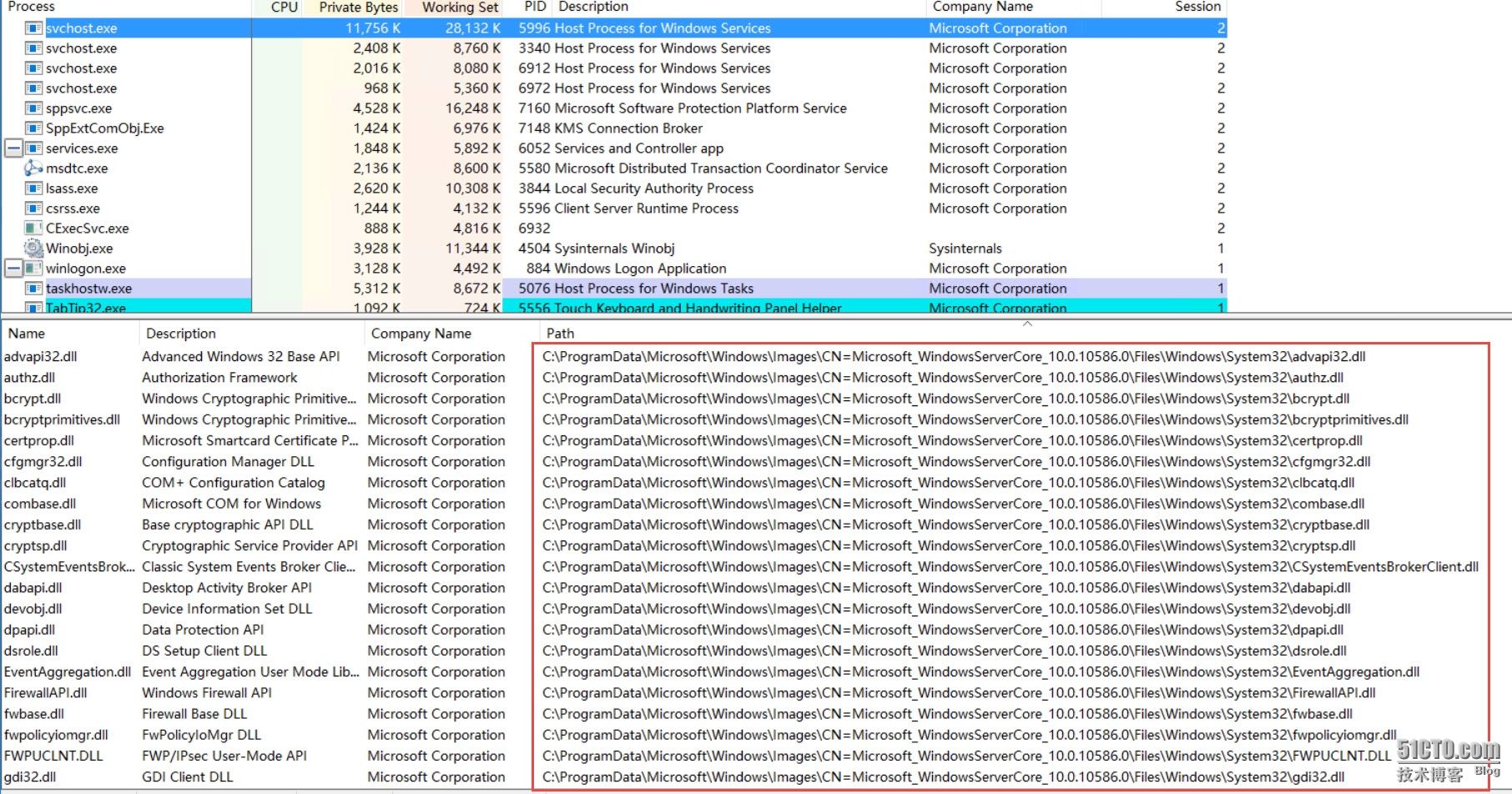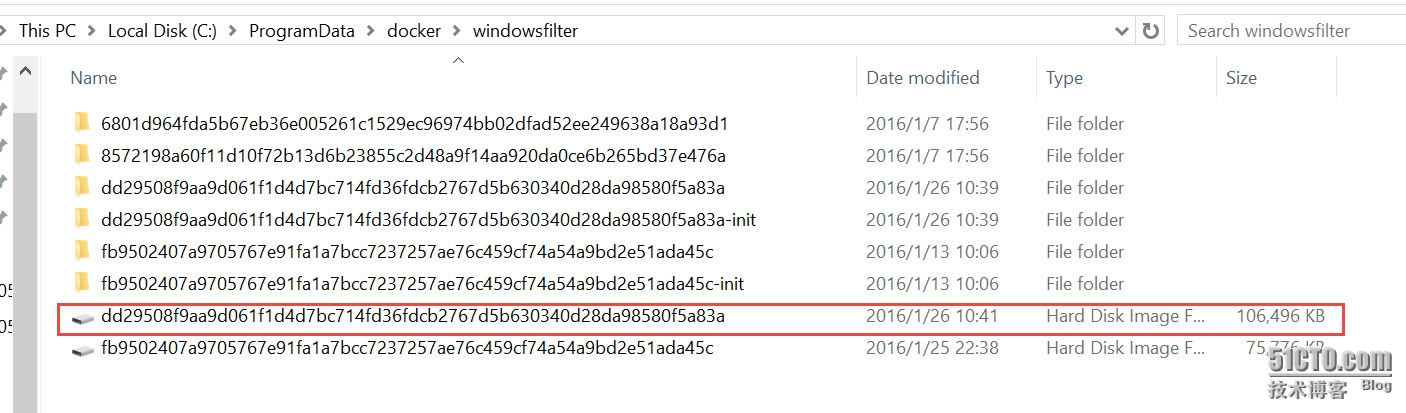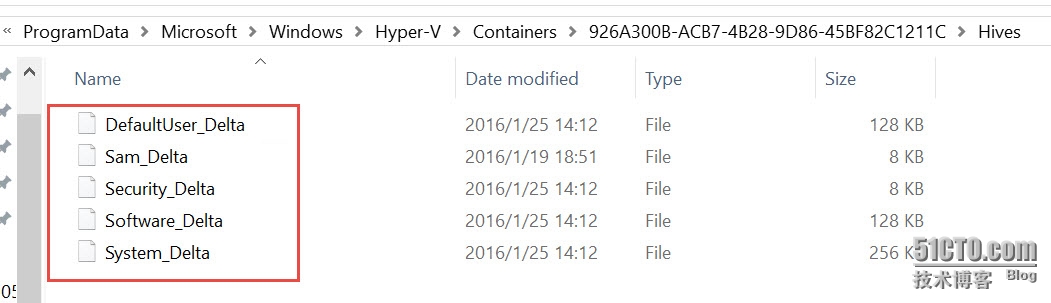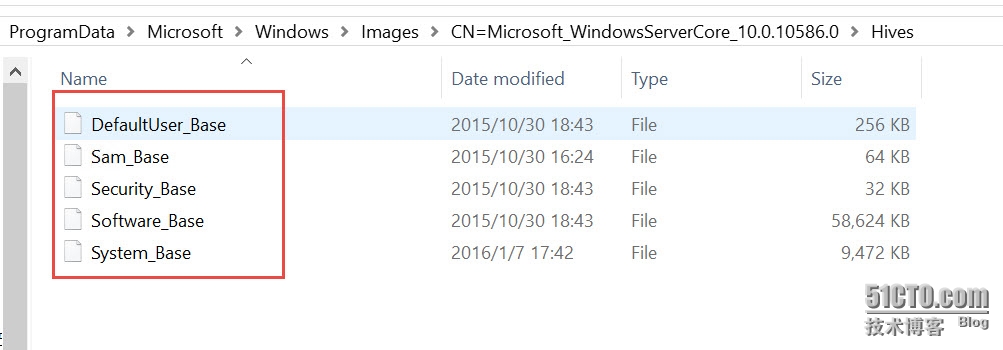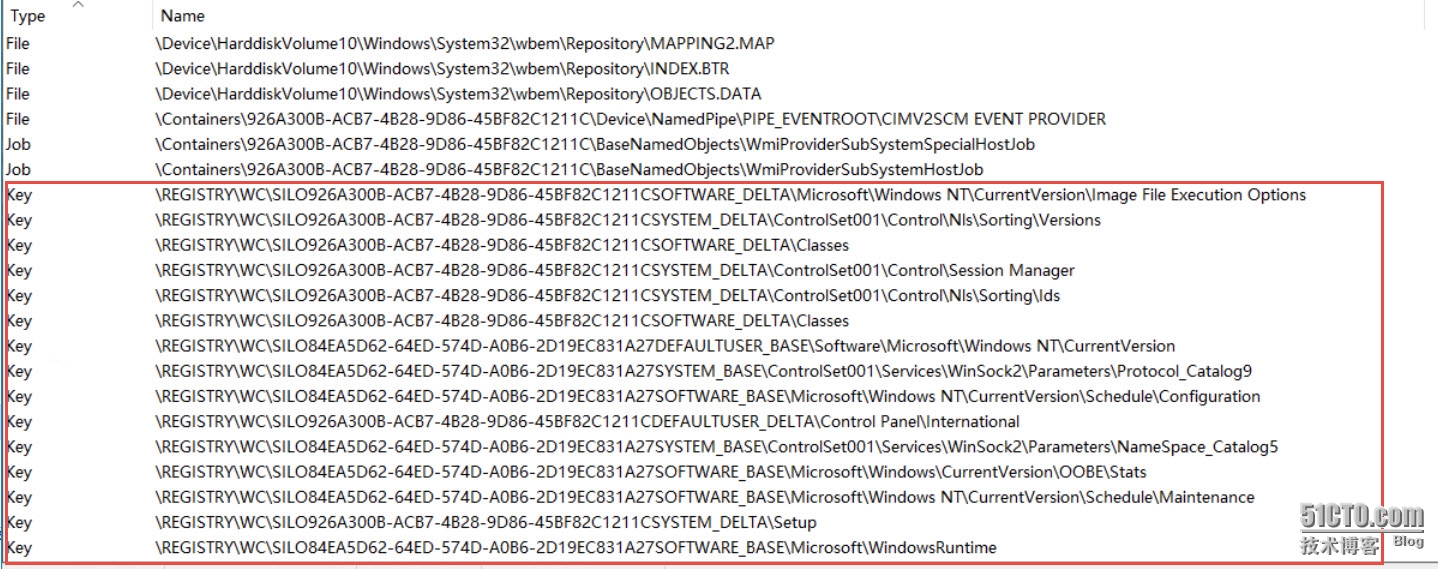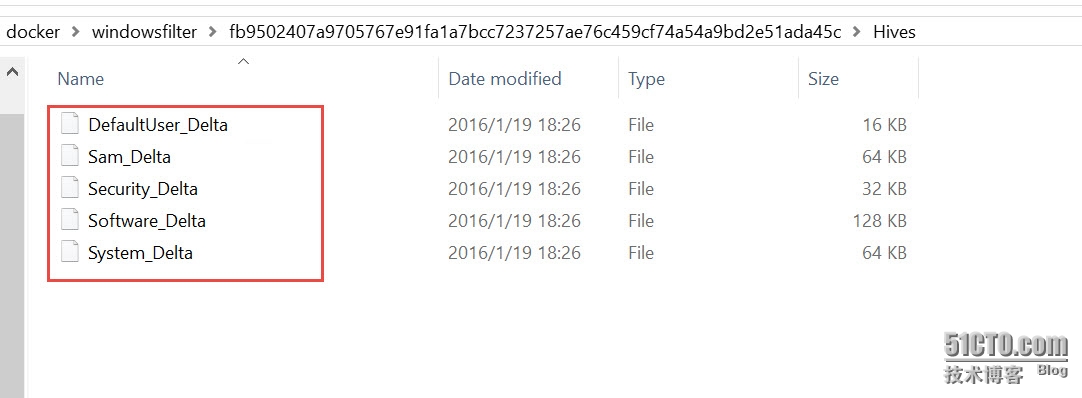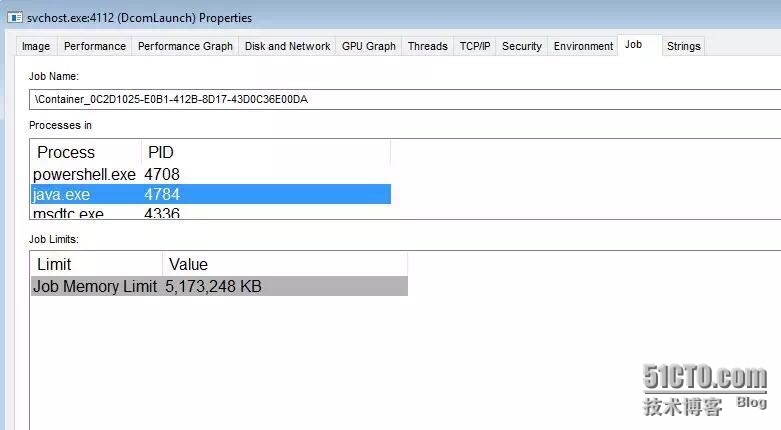提示
本文最初發表於華來四公衆號,請掃描以下二維碼關注。給盆盆發微信(微信號:markpah),即可要求加入Windows Docker微信羣、或者微軟混合雲微信羣。您還可以加入華來四QQ羣(423730487),以參加在線視頻講座。
衆所周知,Docker能打通開發和運維的任督二脈,所謂DevOps是也。有朋友說,這符合王陽明的"知行合一"之教。
而Windows Server 2016 TP4內置的Windows Docker亦已經出來一段時間,這裏就來和諸公彙報一下測試結果。
Linux和Windows,容器裏各有多少進程?
在安裝配置Container Host的時候,經常報錯Container OS Image下載失敗(沒辦法,牆內的緣故)。
什麼是Container OS?顧名思義,是從容器角度看到的OS。
Container OS實際是應用所依賴的用戶模式(User mode)OS組件,對於Windows容器來說,例如ntdll.dll、kernel32.dll或者coresystem.dll之類的System DLL。主機上的所有容器共享內核模式(Kernel mode)OS組件,對於Windows,就是ntoskrnl.exe,還有驅動等。
例如對於以下命令,意味着Windows系統從docker映像中獲取Windows Server Core的用戶模式OS組件,並啓動cmd獲得Shell。
docker run -it windowsservercore cmd
Linux也是一理,如果運行以下命令,意味着從docker映像中獲取Ubuntu的用戶模式組件,並且啓動Bash Shell。
docker run -it ubuntu /bin/bash
對於以上兩個容器,Linux容器裏的進程比較少,可以參考以下截圖:
而Windows容器,則情況略有不同。
在Windows主機上啓動Process Explorer,可以看到這個Windows容器的進程相對多一些:
這是因爲在Windows系統中,需要給應用提供一些用戶模式的系統服務,例如DNS、DHCP、RPC等服務,這樣從容器的角度來看,容器獲得了自己獨有的服務(一般是在各自的svchost裏運行),構成了所謂的Container OS。
我們可以用PowerShell命令查看容器內部啓動的Windows服務,大概有27個,參考附圖。
很可惜,這個版本的Windows docker裏,雖然有遠程桌面服務,但是目前還不支持遠程桌面到容器,所以無法使用容器應用的圖形化界面。
容器裏的應用,到底應該啓動多少Windows服務?由於Windows服務的具體作用是非文檔化的,所以不像Linux可以做到最精簡。但是由於這些服務幾乎不佔用什麼額外的資源,對於容器性能沒有影響。
Windows容器的進程間怎麼隔離的?
在最新的測試版本里,容器對象的權限設置有了改變,只有SYSTEM權限才能查看。所以要查看Windows容器的進程隔離,需要用SYSTEM權限啓動Winobj。這可以藉助Psexec來實現:
Psexec -i -d -s winobj.exe
可以看到Windows對象空間裏多了一個Containers的節點,其下有若干個GUID分支,這些GUID代表系統裏的容器。其下每個容器有自己獨立的BaseNamedObjects等命名空間,包括互斥信號量、內存Section、事件等。
可以用PowerShell查看容器的GUID,參考附圖。
每個容器節點下,有自己的Session分支,例如該容器,佔據了Windows系統的Session 2。如附圖所示。
這就是爲什麼,不管用任務管理器,還是PowerShell,抑或是Process Explorer等工具,我們都在Windows主機裏看到容器裏的所有進程都會標記Session爲2。
藉助Process Explorer,我們可以看到容器裏的進程,所打開的Handle,其中就指向先前所看到的Windows容器對象命名空間。
同時還能看到,容器進程所在的WindowStation並不是WinSta0,而是Service-0x0-3e7$,3e7的10進制等於999,等於九五之尊,這是SYSTEM服務所在的窗口站。所以容器進程無法在Windows桌面上擁有圖形化界面。
還可以查看一個有意義的對象,Windows容器所掛載的主機目錄,類似於Linux容器的Volume。
Windows容器的文件系統怎麼隔離的?
和Linux一樣,Windows容器映像採用分層的文件系統,基於映像創建容器後,相當於在只讀的分層文件系統上再覆蓋一層可讀寫的文件系統層。如果要修改的文件在最上層的可讀寫層裏沒有,則沿着分層的Layer找到目標文件後,將其用COW(Copy on write:寫時複製)複製到可讀寫層再修改。
讓我們進入到Windows主機的以下目錄:
C:\ProgramData\Microsoft\Windows\Hyper-V\Containers
該目錄下列出所有通過PowerShell命令創建的容器文件。其下有文件夾和文件,都以容器的GUID來命名。
其中的926A300B-ACB7-4B28-9D86-45BF82C1211C.vhdx就是該容器的最上層的可讀寫層,是一個VHDX文件。
記住該可讀寫層並不是一個完整的文件系統,它需要和Image的現有文件系統組成Union File System。如果嘗試雙擊該VHDX(只能嘗試掛載停止狀態的容器VHDX),試圖掛載到Windows系統,會彈出以下報錯信息,提示該虛擬硬盤無法掛載。
Image的文件系統位於以下路徑(Windows Server Core的Container OS文件):
C:\ProgramData\Microsoft\Windows\Images\CN=Microsoft_WindowsServerCore_10.0.10586.0\Files
如果用Process Explorer查看容器進程訪問的Dll,可以看到其訪問的路徑爲Container OS文件。
如果是用docker命令創建的進程,道理類似,但是其可讀寫層文件系統位於以下路徑:
C:\ProgramData\docker\windowsfilter
Windows容器還有註冊表
和Linux不一樣,Windows容器需要考慮註冊表的隔離問題。
下面讓我們進入PowerShell命令創建的Windows容器文件夾內部。
C:\ProgramData\Microsoft\Windows\Hyper-V\Containers\926A300B-ACB7-4B28-9D86-45BF82C1211C\Hives
在這個Hives文件夾下方,有很多命名爲*_Delta的文件,這是容器所訪問的註冊表配置單元文件。
從命名方式中可以看到,容器的註冊表和文件系統一樣,也採用分層架構,最上層的是可讀寫的註冊表命名空間。而Image映像也有隻讀部分的註冊表空間,路徑如下。
C:\ProgramData\Microsoft\Windows\Images\CN=Microsoft_WindowsServerCore_10.0.10586.0\Hives
在Process Explorer裏可以看到可讀寫層、只讀層註冊表合併後所加載的內容。
Docker命令所創建的容器,方法類似,位於類似以下路徑:
Windows容器的資源限制
大家知道,Docker可以調用CGroup技術來限制Linux容器的CPU、內存等資源佔用。而在Windows容器裏,內存資源的限制,則是通過Windows的JO(作業對象)技術來實現。
可以參考以下技術來限定Windows容器的CPU、內存和磁盤IO。例如可以將容器的內存限定爲最大佔用爲5GB。
https://msdn.microsoft.com/en-us/virtualization/windowscontainers/management/manage_resources?f=255&MSPPError=-2147217396
然後用Process Explorer打開任意一個容器進程的屬性對話框,切換到Job標籤頁。
可以看到所有容器進程共享一個作業對象,而且該作業對象的內存限額(Job Memory Limit)爲5GB。
寫到現在,手都酸了,這次就到這裏吧,下次有空再一起討論容器的網絡隔離,和Azure container service整合等高大上的技術吧。